| Левая часть ограничения | Формула Excel |
 или или

| =СУММПРОИЗВ($ B $3:$ C $3; B 7: C 7) |
 или или

| =СУММПРОИЗВ($ B $3:$ C $3; B 8: C 8) |
 или или

| =СУММПРОИЗВ($ B $3:$ C $3; B 9: C 9) |
Как видно из табл.1.1, формулы, задающие левые части ограничений задачи (1.1), отличаются друг от друга и от формулы (1.4) в целевой ячейке D 4 только номером строки во втором массиве. Этот номер определяется той строкой, в которой ограничение записано в экранной форме. Поэтому для задания зависимостей для левых частей ограничений достаточно скопировать формулу из целевой ячейки в ячейки левых частей ограничений. Для этого необходимо:
- поместить курсор в поле целевой ячейки D 4 и скопировать в буфер содержимое ячейки D 4 (клавишами Ctrl - Insert);
- помещать курсор поочередно в поля левой части каждого из ограничений, то есть в D 7, D 8 и D 9, и вставлять в эти поля содержимое буфера (клавишами Shift - Insert) (при этом номер ячеек во втором массиве формулы будет меняться на номер той строки, в которую была произведена вставка из буфера);
- на экране в полях D 7, D 8 и D 9 появится 0 (нулевое значение) (см. рис.1.2).
Задание ЦФ
Дальнейшие действия производятся в окне Поиск решения, которое вызывается из меню Сервис (рис.1.4):
- поставьте курсор в поле Установить целевую ячейку;
- введите адрес целевой ячейки $ D $4 или сделайте одно нажатие левой клавиши мыши на целевую ячейку в экранной форме ¾ это будет равносильно вводу адреса с клавиатуры;
- введите направление оптимизации ЦФ, щелкнув один раз левой клавишей мыши по селекторной кнопке минимальному значению.
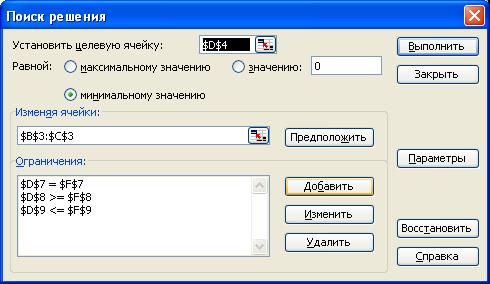
Рис.1.4. Окно Поиск решения задачи (1.1)
Ввод изменяемых ячеек и ограничений
Задание ячеек переменных
В окно Поиск решения в поле Изменяя ячейки впишите адреса $ B $3:$ C $3. Необходимые адреса можно вносить в поле Изменяя ячейки и автоматически путем выделения мышью соответствующих ячеек переменных непосредственно в экранной форме.
Задание знаков ограничений  ,
,  , =
, =
- Нажмите кнопку Добавить в окне Добавление ограничения.
- В поле Ссылка на ячейку введите адрес ячейки левой части конкретного ограничения, например $ D $7. Это можно сделать как с клавиатуры, так и путем выделения мышью нужной ячейки непосредственно в экранной форме.
- В соответствии с условием задачи (1.1) выбрать в поле знака необходимый знак, например =.
- В поле Ограничение введите адрес ячейки правой части рассматриваемого ограничения, например $ F $7 (см. рис.1.5).

Рис.1.5. Добавление ограничений задачи (1.1)
- Аналогично введите ограничения: $ D $8>=$ F $8, $ D $9<=$ F $9.
- Подтвердите ввод всех перечисленных выше условий нажатием кнопки OK.
Окно Поиск решения после ввода всех необходимых данных задачи (1.1) представлено на рис.1.4.
Если при вводе условия задачи возникает необходимость в изменении или удалении внесенных ограничений или граничных условий, то это делают, нажав кнопки Изменить или Удалить (см. рис.1.4).
Установка параметров решения задачи
Для установления конкретных параметров решения задач оптимизации определенного класса необходимо нажать кнопку Параметры и заполнить некоторые поля окна Параметры поиска решения (рис.1.6).
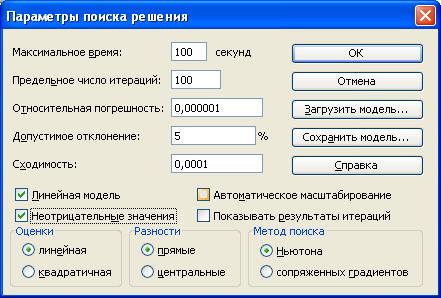
Рис.1.6. Параметры поиска решения, подходящие для большинства задач ЛП
Параметр Максимальное время служит для назначения времени (в секундах), выделяемого на решение задачи. В поле можно ввести время, не превышающее 32 767 секунд (более 9 часов).
Параметр Предельное число итераций служит для управления временем решения задачи путем ограничения числа промежуточных вычислений. В поле можно ввести количество итераций, не превышающее 32 767.
Параметр Относительная погрешность служит для задания точности, с которой определяется соответствие ячейки целевому значению или приближение к указанным границам. Поле должно содержать число из интервала от 0 до 1. Чем меньше количество десятичных знаков во введенном числе, тем ниже точность. Высокая точность увеличит время, которое требуется для того, чтобы сошелся процесс оптимизации.
Параметр Допустимое отклонение служит для задания допуска на отклонение от оптимального решения в целочисленных задачах. При указании большего допуска поиск решения заканчивается быстрее.
Параметр Сходимость применяется только при решении нелинейных задач.
Установка флажка Линейная модель обеспечивает ускорение поиска решения линейной задачи за счет применения симплекс-метода.
Параметр Неотрицательные значения используют при условии неотрицательных значений искомых переменных задачи.
Подтвердите установленные параметры нажатием кнопки OK.
Решение задачи
Запуск задачи на решение
Запуск задачи на решение производится из окна Поиск решения путем нажатия кнопки Выполнить.
После запуска на решение задачи ЛП на экране появляется окно Результаты поиска решения с одним из сообщений, представленных на рис.1.7, 1.8 и 1.9.

Рис.1.7. Сообщение об успешном решении задачи

Рис.1.8. Сообщение при несовместной системе ограничений задачи

Рис.1.9. Сообщение при неограниченности ЦФ в требуемом направлении
Иногда сообщения, представленные на рис.1.8 и 1.9, свидетельствуют не о характере оптимального решения задачи, а о том, что при вводе условий задачи в Excel были допущены ошибки, не позволяющие Excel найти оптимальное решение, которое в действительности существует (см. ниже подразд.1.3.5).
Если при заполнении полей окна Поиск решения были допущены ошибки, не позволяющие Excel применить симплекс-метод для решения задачи или довести ее решение до конца, то после запуска задачи на решение на экран будет выдано соответствующее сообщение с указанием причины, по которой решение не найдено. Иногда слишком малое значение параметра Относительная погрешность не позволяет найти оптимальное решение. Для исправления этой ситуации увеличивайте погрешность поразрядно, например от 0,000001 до 0,00001 и т. д.
В окне Результаты поиска решения представлены названия трех типов отчетов: Результаты, Устойчивость, Пределы. Они необходимы при анализе полученного решения на чувствительность. Для получения же ответа (значений переменных, ЦФ и левых частей ограничений) прямо в экранной форме просто нажмите кнопку OK . После этого в экранной форме появляется оптимальное решение задачи (рис.1.10).
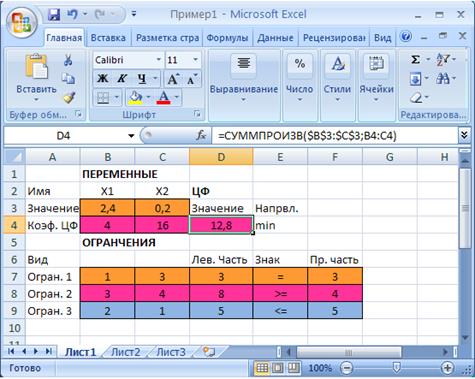
Рис.1.10. Экранная форма задачи (1.1) после получения решения
Дата: 2018-11-18, просмотров: 832.